TiffWriter Advance
疑問
Q1××× のデータは変換できますか?
TiffWriterはプリンタドライバですので、全てのファイルが変換可能です。
変換対象のファイルを印刷することができるアプリケーションをご用意いただければ、TiffWriterを使ってTIFFファイルを作成することが可能です。
Q2元ファイルと同じ保管場所に、同じファイル名で自動的にTIFFファイルを作成することは出来ませんか?
残念ながらプリンタドライバの制限によりファイル名や保存先を自動で設定することは出来ません。
印刷しているファイルの名称や保存先といった情報は、印刷を実行しているアプリケーションが保有する情報であり、プリンタドライバ側には、その情報が受け渡されません。そのため、印刷の度にユーザが指定する必要があります。
Q3TiffWriterを共有プリンタにする事は可能ですか?
できません。
ご利用いただくパソコンの台数分、ライセンスをご購入していただく必要があります。
Q4定形サイズ以外の用紙にも出力可能ですか?
はい可能です。
[プリンタ]フォルダの[サーバーのプロパティ]を開き、ユニークな用紙サイズを作成してください。
Q5用紙の種類や方向は自動的に合わせてくれるのでしょうか?
プリンタの初期値が自動的に適用されます。初期値と異なる場合は、手動で設定してください。
Q6ページ数が多いドキュメントをスムーズに出力する最適な設定方法は?
プリンタのプロパティを以下の値に変更すると、スムーズに出力することができます。詳細はインストールCD内に同梱されている「ユーザーズガイド」をご覧ください。
- 1 Windowsスタートメニューより、[プリンタとFAX]を開きます。
- 2 TiffWriter Advanceのプリンタプロパティを開きます。
- 3 詳細タブを開き、「プリンタに直接印刷データを送る」をチェックONにします。
- 4 [OK]ボタンを押し、設定を保存します。
Q7関数もしくはコマンドラインを用いてバッチ型の起動はできますか?
できません。
トラブル
Q1登録を実行すると、「プロテクトキットが作動していません」とメッセージが表示される。
以下の手順でプロテクトキットを起動させてください。
- 1 インストールCDをセットします。(CDセット直後に表示される起動画面は閉じてください)
- 2 Windows スタートメニューより[ファイル名を指定して実行]を実行します。
- 3 参照を選択し、CD の \Setup\DdScm.exe を開きます。
- 4 名前蘭に表示されている、「\Setup\DdScm.exe」の後にスペースを開け、「/i」と入力します。

- 5 Windows を再起動します。
Q2CADで出力すると線が薄く出力される。
CAD上でペンの色を設定していませんか?TiffWriterではカラーで描画されているものは、誤差拡散したモノクロで出力されます。そのため、黄色や赤など色を設定している場合は、薄くかすれたような表現で出力されてしまいす。TiffWriterに出力する場合は、CAD上でモノクロ出力モードに設定して出力してください。また、モノクロ出力モードがが搭載されていないCADの場合は、全て色をモノクロに変えて出力してください。以下に、M-Draf WisemanとAutoCADの設定例をご紹介します。その他のCADの設定方法につきましては、各CADの取扱店までご相談ください。
【AutoCAD の場合】
印刷スタイルテーブルの名前を[monochrome.ctb]に切り替えるか、モノクロ出力用に作成したスタイルテーブルに切り替えます。

【M-Draf Wiseman の場合】
ファイルメニューの[印刷]を実行し、出力設定パネルの[白黒出図]をオンにします。

Q3AutoCADで用紙を横向きに設定し出力したが、縦向きに出力される。
本現象はAutoCADの特性によるものです。
Windowsでは縦方向で用紙が作成されており、AutoCADは常にこの方向に出力しています。
そのため、横方向の図面を横向きに出力する場合は、Windows上で横向きの用紙サイズを作成する必要があります。回避方法はこちらをご覧ください。
Q4Word、Excelで作成した文章を紙に印刷するとレイアウト通りに出力されるのですが、TiffWriterに出力するとレイアウトが崩れてしまう。
Word、Excelで作成した文章を出力する時、TiffWriterの解像度を変えるとレイアウトが崩れてしまう。
Word、Excelで作成した文章を出力する時、TiffWriterの解像度を変えるとレイアウトが崩れてしまう。
本現象はMicrosoft Wordの特性によるものです。詳細はマイクロソフト社のサポート技術情報に明記されております。
MS-Word は[通常のプリンタに設定]されているプリンタの解像度に合わせ、文字の「字送り」や「行送り」の値が設定されます。そのため、その時使用していたプリンタの解像度と著しく解像度が異なるプリンタを指定すると、「字送り」や「行送り」が再設定されレイアウトの崩れが発生してしまいます。なお、本件はMicrosoft Wordの[ツール]メニューの[オプション]から、[互換性]タブを選し、「文章をレイアウトするときにプリンタの設定に従う」をオフにすると問題を回避できます。本機能はMicrosoft Wordのバージョンにより仕様が異なりますので、詳細はマイクロソフト社にお問い合わせください。
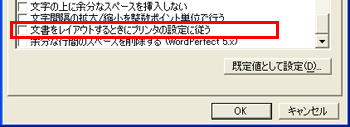
Q6Excel で複数シートにまたがって出力した場合、シングルページTIFFやマルチページTIFFが正しく作成されない。
エクセルでは各シートごとに、出力する際の印刷品質(解像度)を設定可能ですが、この値を正しく設定しない場合、エクセルは不正なデータと判断し、上記の問題が発生します。また、エクセルでは各シート毎に異なる解像度を設定する事が可能ですが、Tiffでは各ページ毎に解像度を変更することができない仕様となっているため、TiffWriterをご利用になる場合は、必ず全シート、同じ解像度を設定してください。
【エクセルの設定方法】
- 1 出力するファイルをエクセルで開きます。
- 2 プリンタが、TiffWriter Advanceに設定されている事を確認します。(※必ず、事前に確認してください。)
- 3 CTRLキーを押しながら、全てのシート見出しを選択します。下図はSheet1から、Sheet5までCTRLキーを押しながら選択しています。

- 4. [ファイル]メニューから、[ページ設定]を選択します。下図は印刷品質を400dpiに設定しています。
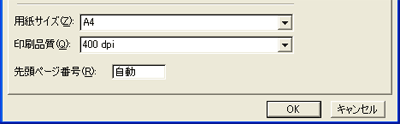
- 5 ページタブの<印刷品質>の中から、TiffWriter Advanceで出力する解像度を選択します。
- 6 OKボタンを押すと、設定は終了です。
Q7TIFF出力した図面の長さを計測したら短い。実寸出力は可能ですか?
TiffWriter には出力尺度に関する設定はございません。アプリケーションで設定された尺度に従って出力します。しかし、実測してみると短い場合、以下の原因が考えられます。TiffWriterで出力したTIFFファイルを、ビューアソフトウェアから紙に印刷する場合、印刷尺度は正しく設定されていますか?ビューアソフトウェアは「指定した用紙サイズに自動に拡大/縮小する」で印刷されるケースが多く、実寸で印刷されません。お使いのビューアソフトの印刷仕様をご確認ください。
Q8A1など、他のプリンタで利用している用紙サイズが利用できない。(用紙の選択項目に表示されない)
既にWindowsに登録されている用紙の設定値に、TiffWriterでは利用できない値が含まれている場合があります。以下の手順でTiffWriterで利用可能な用紙を作成してください。
【新しい用紙の作成方法】
- 1 Administrator権限のユーザでWindowsにログインします。
- 2 コントロールパネルの[プリンタとその他のハードウェア]を選択し、次のパネルで[プリンタとFAX]を選択します。(ここではWindowsXPの画面で解説しています)

- 3 プリンタとFAX パネルの"ファイルメニュー"から"サーバーのプロパティ"を選択します。
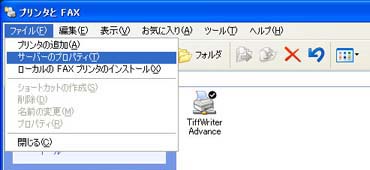
- 4 新しい用紙を作成します。
- 4-1 "新しい用紙を作成する"トグルをONにします。
- 4-2 用紙名を入力します。下図の例では"TiffWriter専用 A1"と入力しています。
- 4-3 単位が"メートル法"に設定されている事を確認します。
- 4-4 用紙の幅と高さをcm単位で入力します。
- 4-5 "用紙の保存"をクリックすると新しい用紙が作成されます。

承認コード
Q1承認コードの登録方法を教えてください。
Q2PCを入れ替えた場合、古い承認コードを再利用することは可能ですか?
できません。承認コードはインストールするコンピュータごとに、ユニークな値が設定されます。承認コードを再取得してください。
Q3OSを入れ替えた、またはPCの構成機器(CPU / HD等)を変更した場合、再度、承認コードの取得が必要ですか?
大幅なハードウェアの変更を行った場合は、再度承認コードを取得する必要があります。承認コード再発行申請書に必要事項を記入の上、ユーザ登録センターまでご申請ください。
武藤工業株式会社 ユーザ登録センター
E-mail :mu.en.security@mutoh.co.jp
(※土曜・祝祭日および弊社休業日を除く 9:00-12:00 13:00-17:00)
Q4TiffWriterAdvanceを同じコンピュータに再セットアップした場合、再度、承認コードを取得する必要がありますか?
必要ありません。自動的に承認コードが登録されます。
Q5インターネットに接続していないPCでも承認コードを取得できますか?
はい可能です。
登録画面で[FAX]ボタンを押すと、sitecode.txt ファイルが作成されます。
これをメモ帳等で開き、紙に印刷したものをFAXでユーザ登録センターに送付ください。
登録画面については こちら をご覧ください。
武藤工業株式会社 ユーザ登録センター
FAX :03-6758-7139
(※土曜・祝祭日および弊社休業日を除く 9:00-12:00 13:00-17:00)
